MacBook Proを購入して最初にやること - Finder
Finderを使いやすいように設定します。
Finder環境設定
Finder > 環境設定 > [一般]タブ
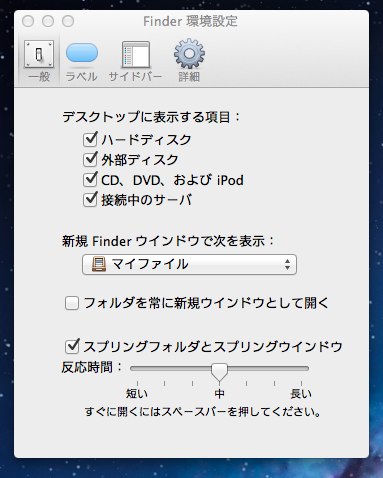
- デスクトップに表示する項目
- 自分が操作しやすいようにチェックを入れる
Finder > 環境設定 > [詳細]タブ
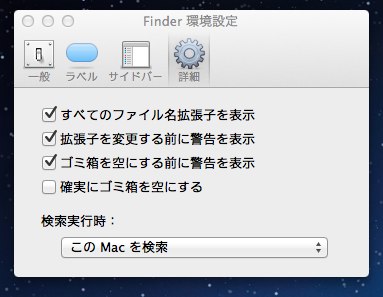
- すべてのファイル名拡張子を表示
- チェックを入れる
Finderウィンドウ
個人的に、一覧表示でかつ現在位置のパスを常に表示したいので次のように設定します。
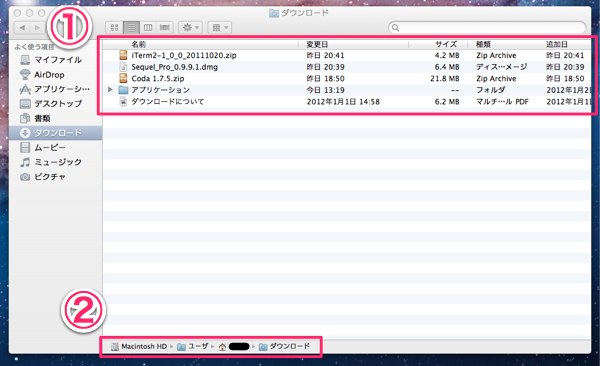
- 上部メニューから[表示 > リスト]を選択
- 上部メニューから[表示 > パスバーを表示]を選択
1.と2.の設定だけでは他のウィンドウに反映されないので、全体に反映されるようにデフォルトとして登録します。
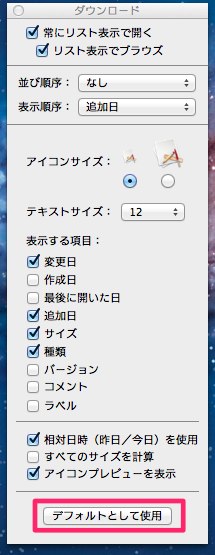
上部メニューから[表示 > 表示オプションを表示]を選択すると上記ウィンドウが表示されます。
[デフォルト]ボタンをクリックすることでデフォルトとして登録されます。
これでFinderの設定は完了です。
 yuuki-arc
yuuki-arc